iOS 기기에서 Netflix를 사용하는 경우 가끔 오류 10023이 발생할 수 있습니다. 이 오류에는 여러 변형이 있으며 각각은 다른 것을 나타냅니다.
이 가이드에서는 Netflix에서 가장 일반적인 10023 오류 중 일부를 살펴보겠습니다. 또한 일련의 편리한 문제 해결 방법을 나열합니다.
iOS에서 Netflix 오류 10023을 수정하는 방법
이 다운로드에 문제가 있었습니다
가장 먼저해야 할 일은 iPhone을 다시 시작하는 것입니다. iOS 기기를 다시 시작하면 Netflix 연결을 차단할 수 있는 임시 파일을 제거할 수 있습니다.
그래도 문제가 해결되지 않으면 아래 나열된 문제 해결 방법을 따르십시오(표시되는 오류 코드에 따라 다름).
오류 10023-1200
비디오 다운로드에 문제가 있는 경우 오류 10023-1200이 발생합니다. 일반적으로 어딘가에 네트워크 연결 문제가 있음을 나타냅니다.
따라서 오류 10023-1200으로 인해 Netflix에서 동영상을 재생할 수 없는 경우 날짜 및 시간 설정을 새로고침해 보세요.
- 홈 화면으로 이동합니다.
- 수도꼭지 일반적인.

- 다음으로 이동 날짜 시간.
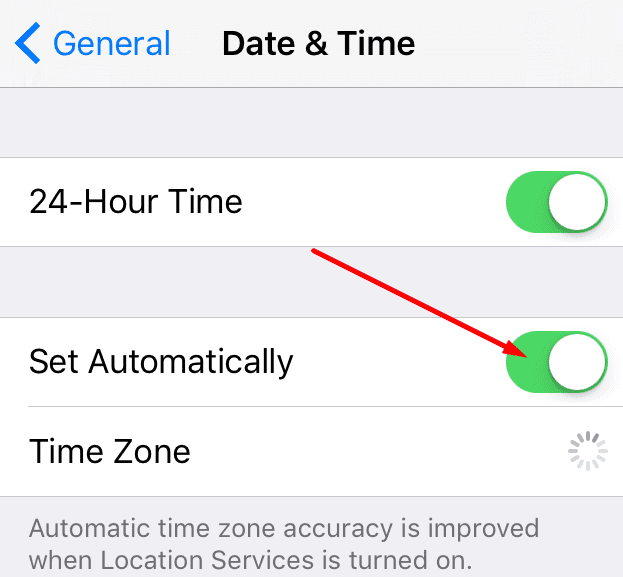
- 날짜와 시간이 정확하더라도 토글하여 다시 조정하십시오. 자동으로 설정 필드 에.
오류 10023-5009
Netflix에서 로그아웃했다가 다시 로그인하면 이 오류를 제거하는 데 도움이 됩니다.
- 넷플릭스를 실행합니다.
- 수도꼭지 프로필 (오른쪽 모서리). 또는 탭 더 프로필 목록이 표시되지 않는 경우.
- 선택하다 로그아웃.
- iOS 기기를 다시 시작합니다.
- 다시 로그온하여 오류가 사라졌는지 확인하십시오.
오류 10023-10008
이 오류 코드는 일반적으로 네트워크 연결 문제로 인해 Netflix 서버에 연결할 수 없는 경우에 발생합니다.
이동 설정 활성화 비행기 모드. 전화기를 2분 동안 그대로 두십시오. 그런 다음 다시 시작하십시오.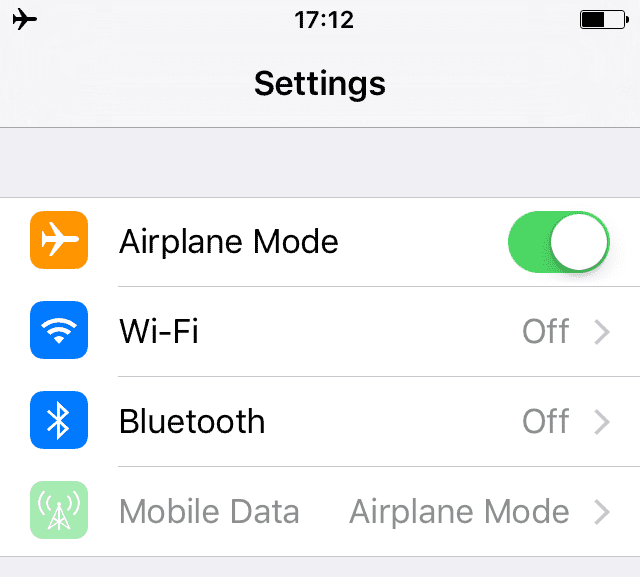
셀룰러 데이터를 활성화하고 이제 오류 없이 Netflix에 액세스할 수 있는지 확인하세요. 또는 iPhone을 무선 연결에 연결하고 다시 테스트하십시오.
무선 연결을 사용할 때 오류가 없으면 이동통신사에 문의할 수 있습니다. 올바른 설정을 사용하고 있지 않을 수 있습니다.
동일한 방법을 사용하여 수정할 수 있습니다. 오류 10023-997.
경우에 따라 오류 10023을 수정하기 위해 위에 나열된 모든 문제 해결 방법을 수행해야 할 수도 있습니다. 따라서 첫 번째 방법이 트릭을 수행하지 않으면 다음 방법으로 이동합니다.